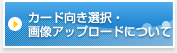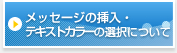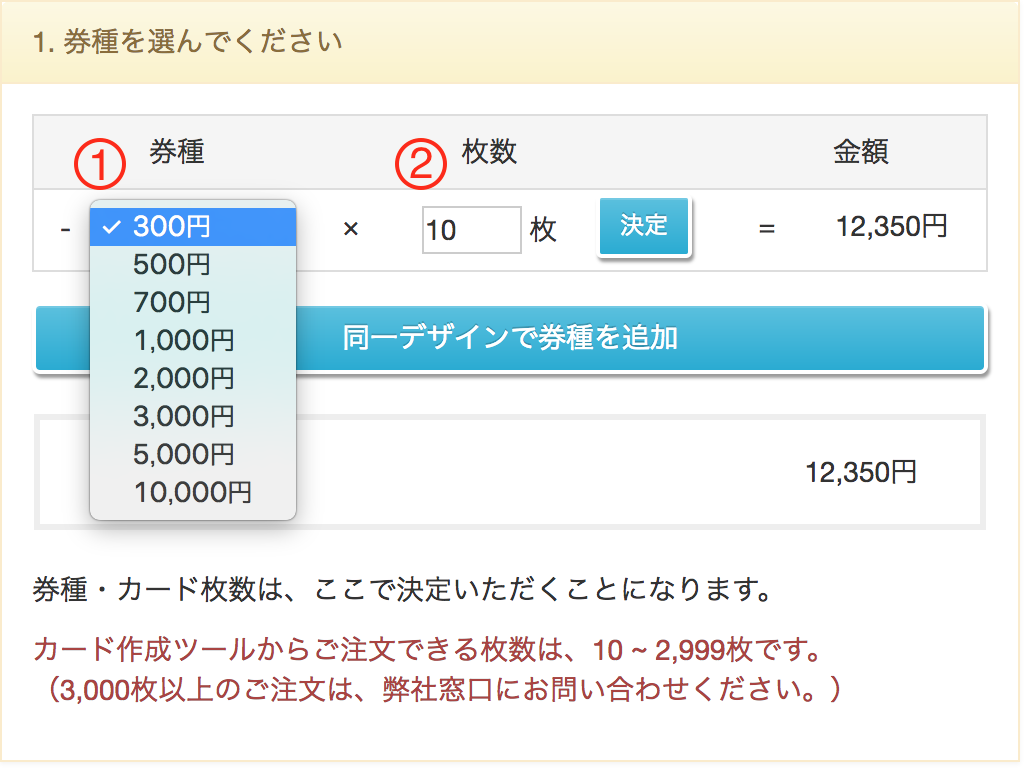券種・枚数の選択について
カード向き選択・画像アップロードについて

カードの向き・使用する画像を選択するエリアです。
- 1.作成するカードの向きを選択してください。画像を入れた後から変更することもできます。
- 2.使用する画像を選んでください。
オリジナルデザインの場合
「参照」ボタンより画像をアップロードしてください。画像アップロードの際に「注意事項・禁止事項」が出てきます。それに同意していただけない場合は、アップロードすることができません。
ハーフメードデザインの場合
「画像を選ぶ」ボタンをクリックし画像を選んでください。それぞれの画像の下部についている「決定」ボタンをクリックし画像を選択してください。
メッセージの挿入・テキストカラーの選択について
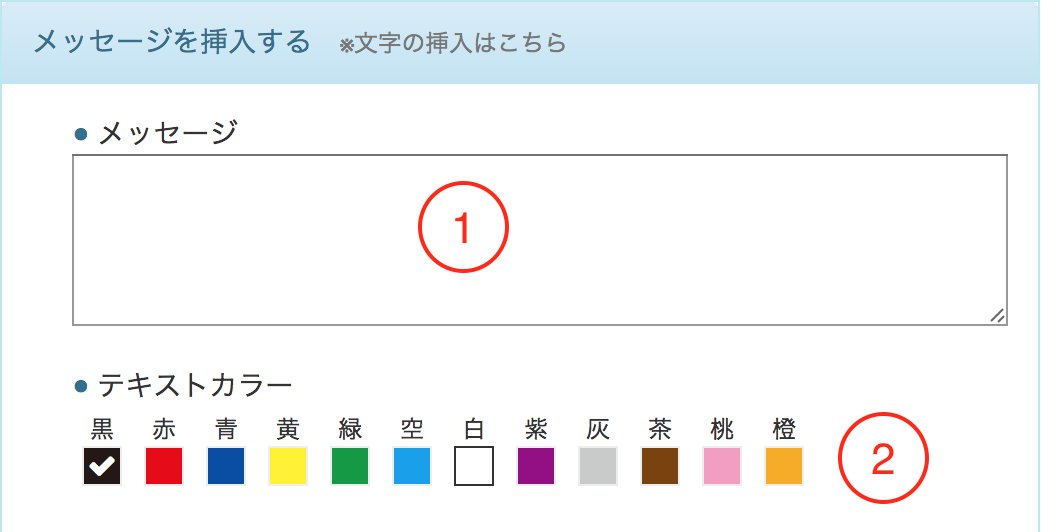
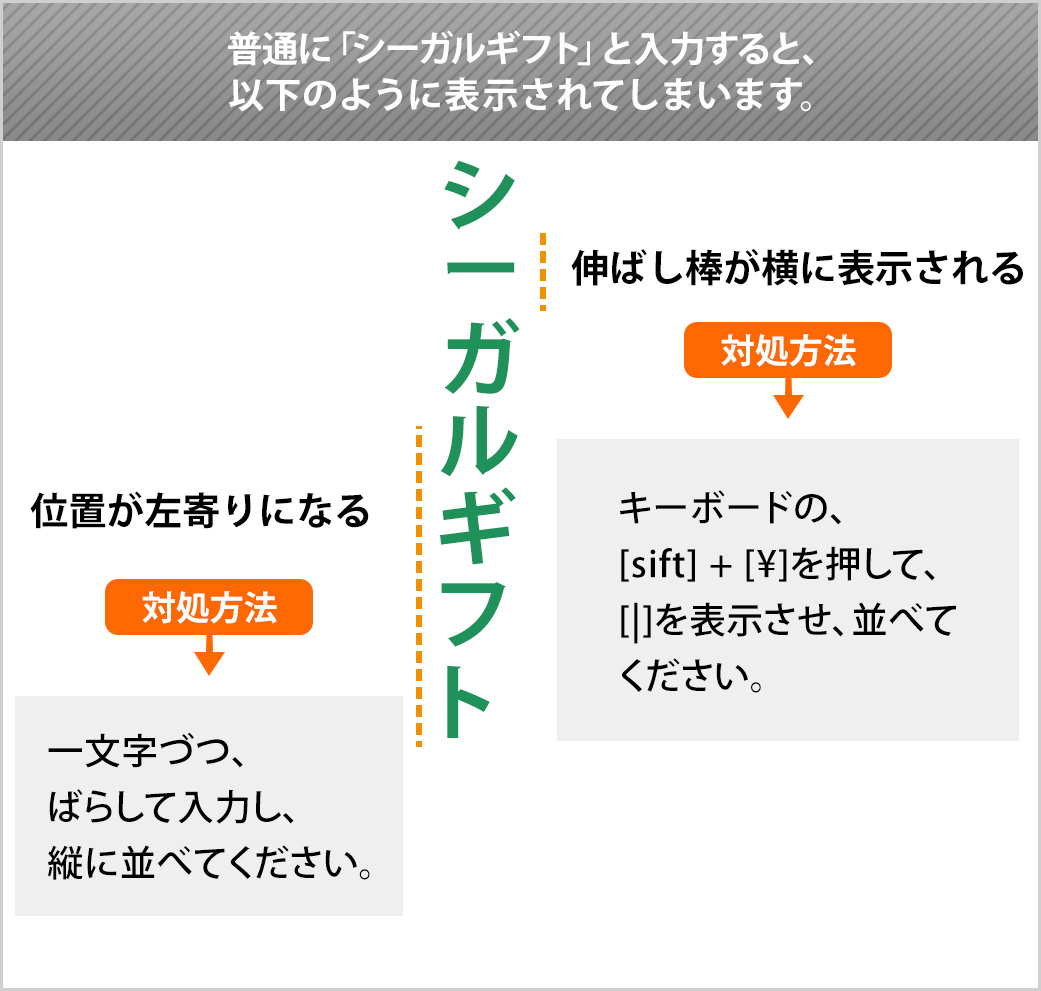
メッセージの挿入、テキストカラーを選択するエリアです。
- 1.メッセージ入力エリアです。改行して文章を入れることもできます。
- 2.使用できるテキストカラーです。選択することで色を変更することができます。
メッセージの編集・変更方法
変更したいテキストを選択してください。すると、その内容が編集画面に表示されますので、テキストや色・サイズなどを変更し「決定」ボタンをクリックしてください。削除する場合も同様で、削除したいテキストを選択し、「削除」ボタンをクリックしてください。
縦書きの際の注意
縦書きでメッセージを入力すると、文字のバランスが悪い場合や、長音記(ー)、句読点(、。)が、正常に表示できません。これらの文字を入れ込む場合は、お手数ですが一文字づつご記入いただき、並べていただきたいと思います。
思うとおりに並べられない場合は、その旨をご注文の際にご記入ください。弊社にて多少編集いたします。
フォントサイズ、書体、文字の縦横について
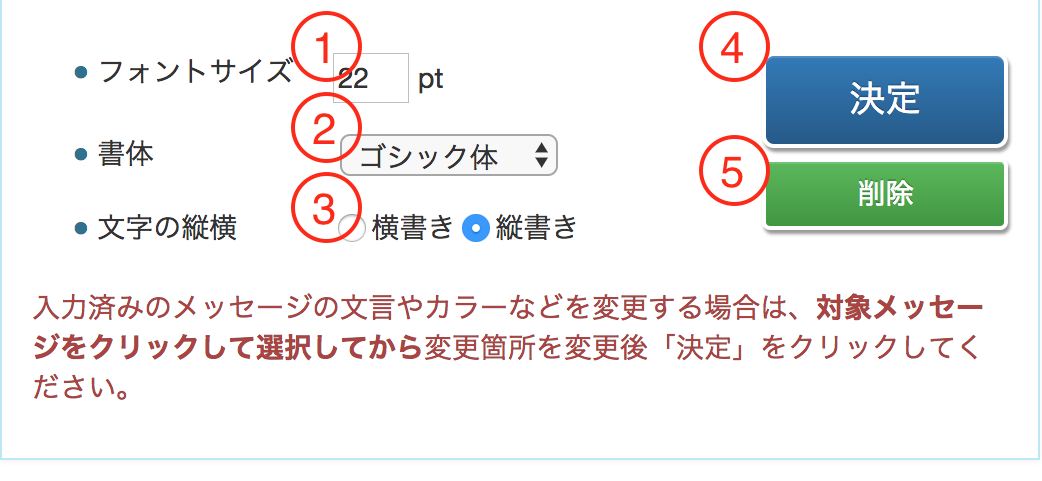
フォントサイズ、書体、文字の縦横を設定・変更するエリアです。
- 1.フォントサイズをお選びください。5pt~29ptまで選ぶことができます。
- 2.書体は4種類ご用意しておりますので、お好きな書体をお選びください。
- 3.横書きか縦書きかをお選びください。
- 4.テキストを入力したら、「決定」ボタンを押してください。上部カード画像の上に反映されています。メッセージを編集・変更する場合も、「決定」ボタンを使用します。
- 5.削除するメッセージを選択し、「削除」ボタンを押してください。上部カード画像の上から削除されます。
メッセージの編集・変更方法
変更したいテキストを選択してください。すると、その内容が編集画面に表示されますので、テキストや色・サイズなどを変更し「決定」ボタンをクリックしてください。削除する場合も同様で、削除したいテキストを選択し、「削除」ボタンをクリックしてください。
画像の拡大・縮小、回転について
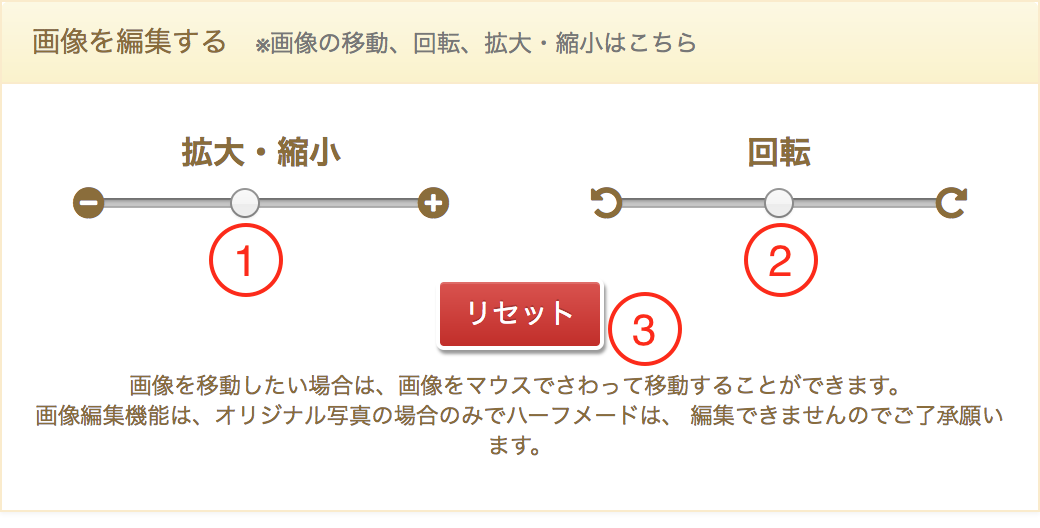
画像の拡大・縮小、回転を行なうエリアです。
- 1.つまみを左右に動かすと、それに合わせて画像が拡大・縮小します。
- 2.つまみを左右に動かすと、それに合わせて画像が回転します。
- 3.クリックすると、拡大・縮小、回転がリセットされ、元の状態に戻ります。